Configurazione di una VPN - Host PPTP su PC Windows 7 di casa [How-To]


Anni e anni fa prima di VPN (Rete privata virtuale) è diventato un termine comune per la forza lavoro aziendale, creato da Microsoft PPTP (Punto a punto Tunneling Protocol.) Come VPN, PPTP ti permette di in modo sicuro connettersi a reti remote come la rete domestica o i PC di amici / genitori (nel caso in cui necessitino di supporto tecnico).
Inoltre, la cosa bella di Microsoft PPTP è che non hai bisogno di $ 10k di hardware VPN dedicato o di un amministratore di rete per configurarlo. Tutto ciò di cui hai bisogno è un PC con Windows 7 e 3 minuti per leggere questo fantastico How-To Tutorial!
Come configurare un host VPN / PPTP domestico utilizzando Windows 7
1. Clic il Orbita di inizio di Windows e genere le connessioni di rete nella barra di ricerca. Poi Clic il Le connessioni di rete collegamento.
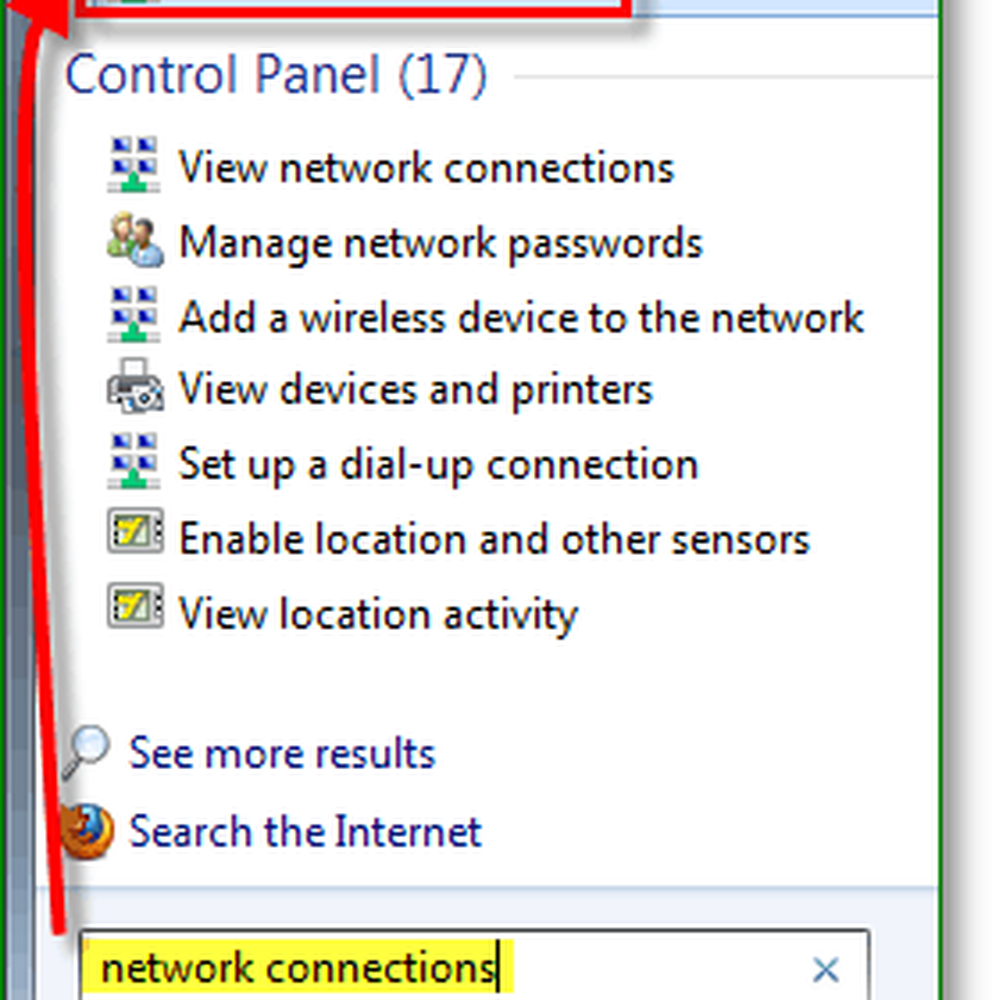
2. Nella finestra Connessioni di rete se il menu File non è disponibile tenere alt, poi Clic Nuova connessione in entrata.
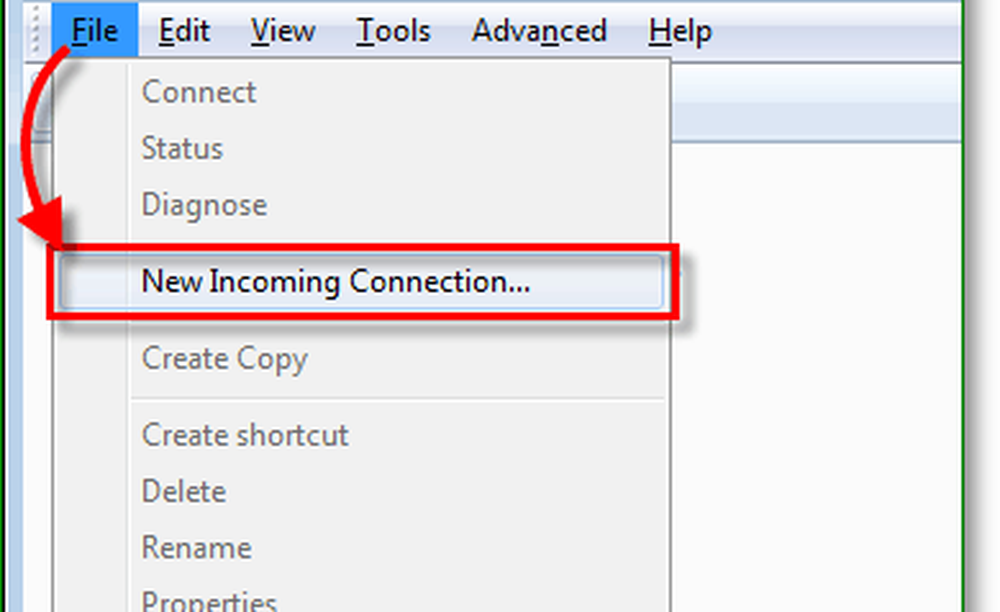
3. Dai un'occhiata quali utenti sarà permesso usare la connessione; puoi aggiungere un nuovo utente, se lo desideri. Clic Il prossimo continuare.
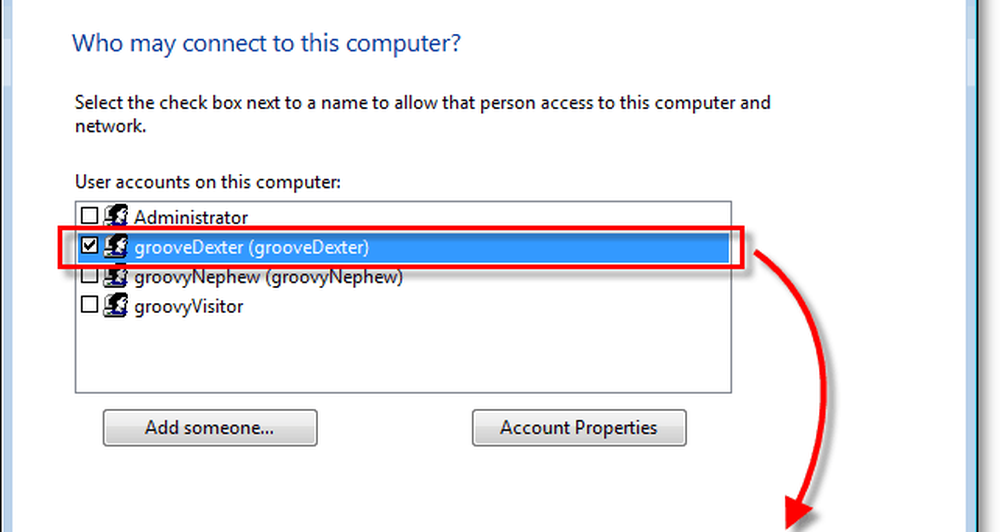
4. Dai un'occhiata la scatola Attraverso internet poi Clic Il prossimo.

5. Selezionare Protocollo Internet versione 4 (TCP / IPv4) e poi Clic Proprietà. Nella finestra Proprietà Dai un'occhiata la scatola a Consenti ai chiamanti di accedere alla mia rete locale, e Impostato Assegna automaticamente gli indirizzi IP usando DHCP. Ora torna alla finestra precedente e Clic Consentire l'accesso.
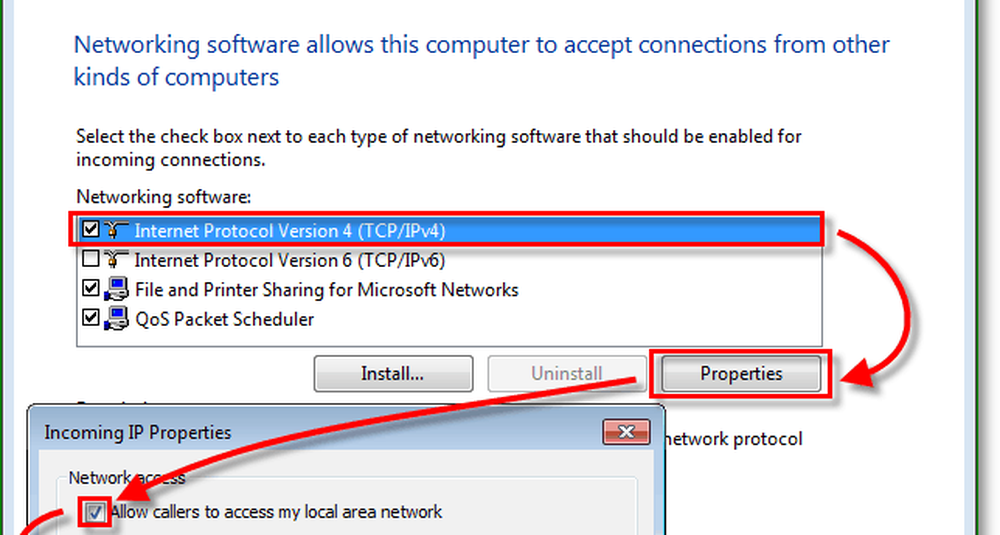
6. Voilà, la connessione host VPN è ora creata! Non abbiamo ancora finito, però; ora dobbiamo assicurarci che il firewall del gateway (Router) sulla tua rete sta instradando il traffico Internet PPTP sul tuo Windows 7 Box.

7. Dal tuo browser Internet genere nel tuo Indirizzo di rete del router. Di solito questo indirizzo è 192.168.1.1 o 192.168.0.1 sulla maggior parte delle reti domestiche. Una volta che hai effettuato l'accesso all'interfaccia del router, alcuni router hanno la possibilità di abilitare PPTP passthrough e altre porte VPN. Se questa opzione non è disponibile per il router, è possibile regolarla con il port forwarding nel passaggio successivo.
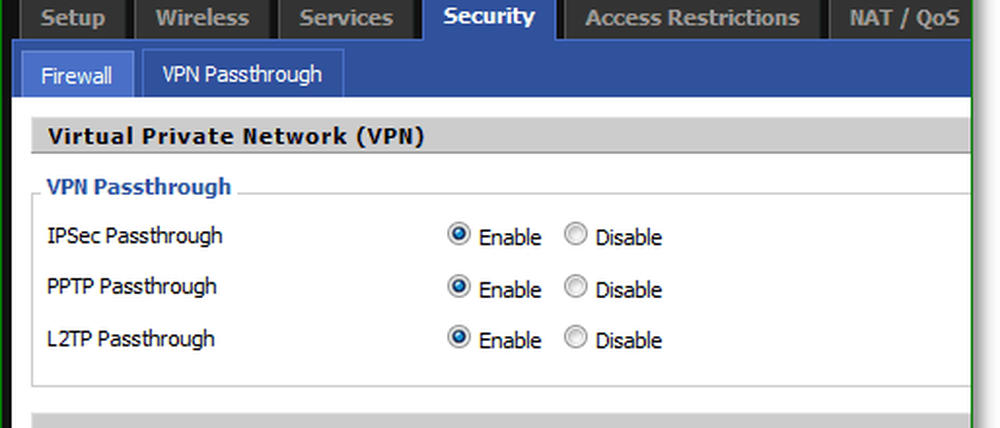
8. Se il router non dispone di un'impostazione VPN integrata, è possibile aprire manualmente la porta VPN PPTP. Sotto Port Range Forwarding Creare un Nuovo avanti. Impostato il Inizio a 1723 e il Fine a 1723. un set il protocollo a TCP e il Indirizzo IP alla tua indirizzo IP della rete locale.

Una volta impostate le regole del firewall, inoltrerà tutto il traffico VPN / PPTP alla casella di Windows 7. Da lì, il tuo computer remoto sarà in grado di accedere a tutti i dispositivi di rete sulla tua rete domestica (Altri computer, server, ecc.)
Una cosa da notare - tanto quanto PPTP è, RDP è molto probabilmente il modo più semplice per accedere alla rete domestica, tuttavia RDP è limitato al controllo remoto, quindi se stai cercando di copiare file sul tuo server / PC di casa, l'utilizzo di una VPN / PPTP di casa è probabilmente l'opzione migliore.




